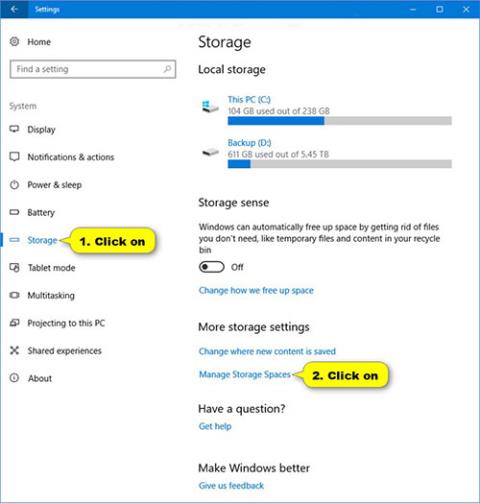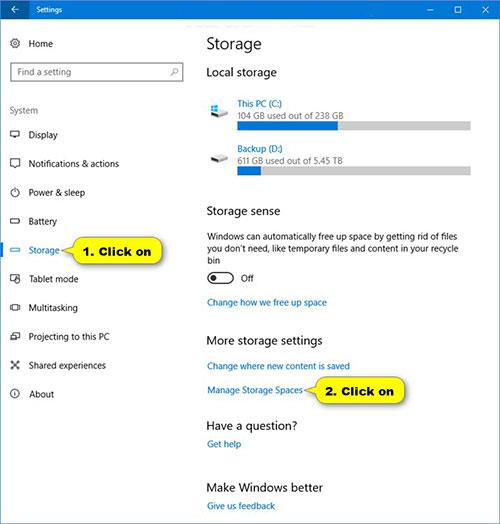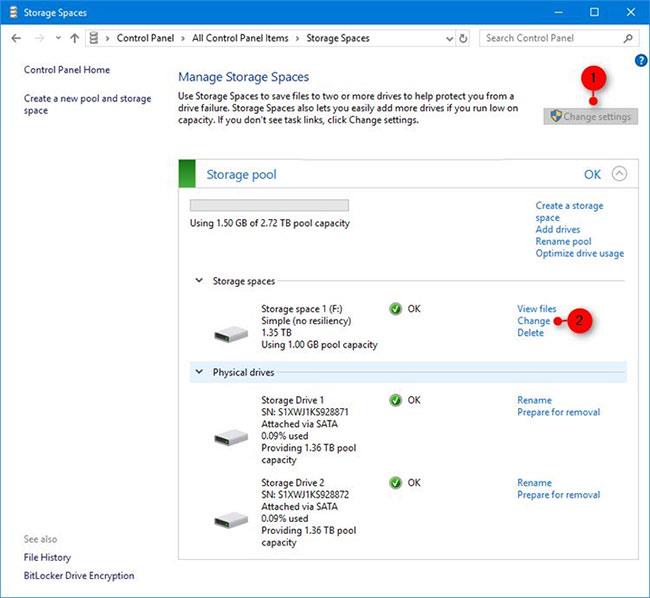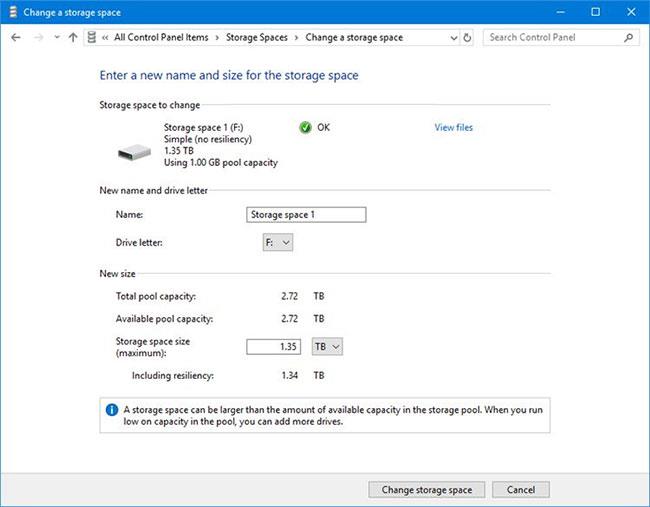Пространства хранения помогают защитить данные от сбоя жесткого диска и со временем расширять хранилище по мере добавления дисков на компьютер. Вы можете использовать дисковые пространства для группировки двух или более дисков в пул носителей, а затем использовать емкость этого пула для создания виртуальных дисков, называемых дисковыми пространствами.
В этих хранилищах обычно хранятся две копии данных, поэтому, если один из ваших дисков выйдет из строя, у вас все равно останется неповрежденная копия ваших данных. Если вам не хватает места, просто добавьте дополнительные диски в пул носителей.
Это руководство покажет вам, как изменить имя, букву диска и размер дискового пространства в пуле носителей в Windows 10 .
Примечание . Чтобы изменить место для хранения, вы должны войти в систему как администратор.
Вот как:
1. Откройте «Настройки» , коснитесь значка «Система» , затем выберите « Хранилище » слева и нажмите ссылку «Управление дисковыми пространствами» справа.
Вместо этого вы также можете открыть Панель управления (в виде значков) и коснуться значка «Место хранения».
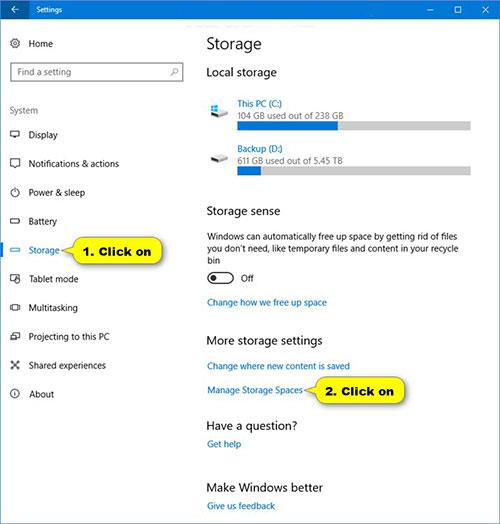
Выберите места хранения
2. Нажмите кнопку «Изменить настройки» , выберите «Да» , если будет предложено UAC, и нажмите ссылку « Изменить» для места хранения в пуле носителей, которое вы хотите изменить.
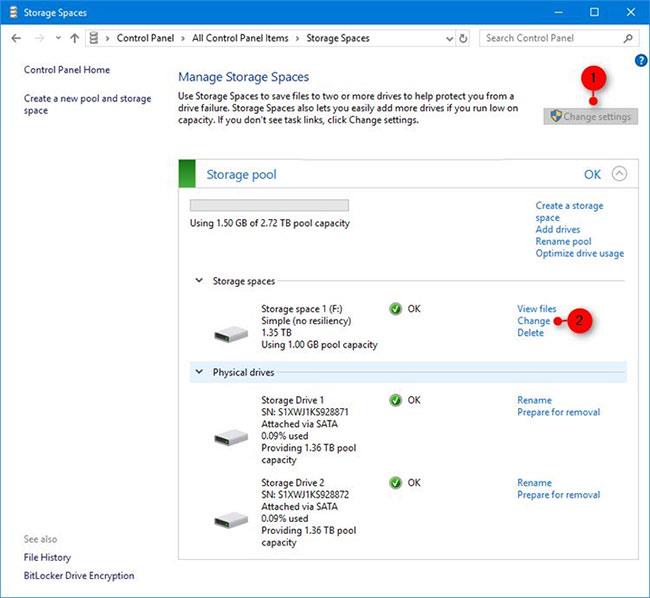
Нажмите «Изменить настройки».
3. Измените имя (если хотите) этого места хранения.
4. Измените букву диска (если хотите) для этого места хранения.
5. Измените максимальную емкость (если хотите) для этого места хранения.
6. По завершении нажмите кнопку «Изменить место для хранения» внизу, чтобы применить изменения.
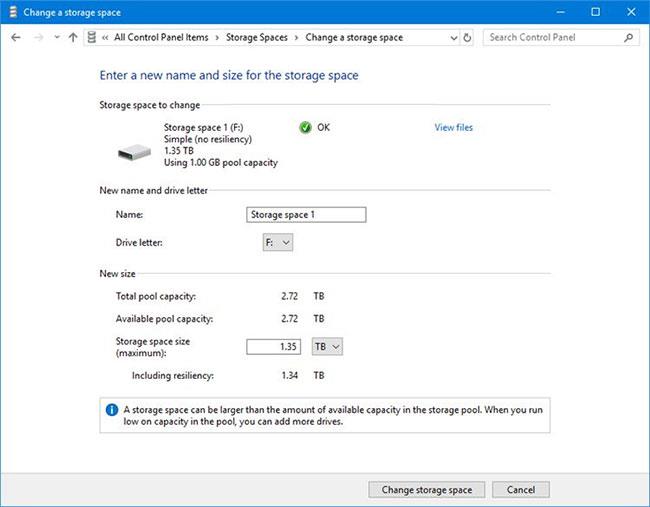
Нажмите кнопку «Изменить место для хранения» внизу, чтобы применить изменения.